CentOs8 jenkinsをインストールする方法
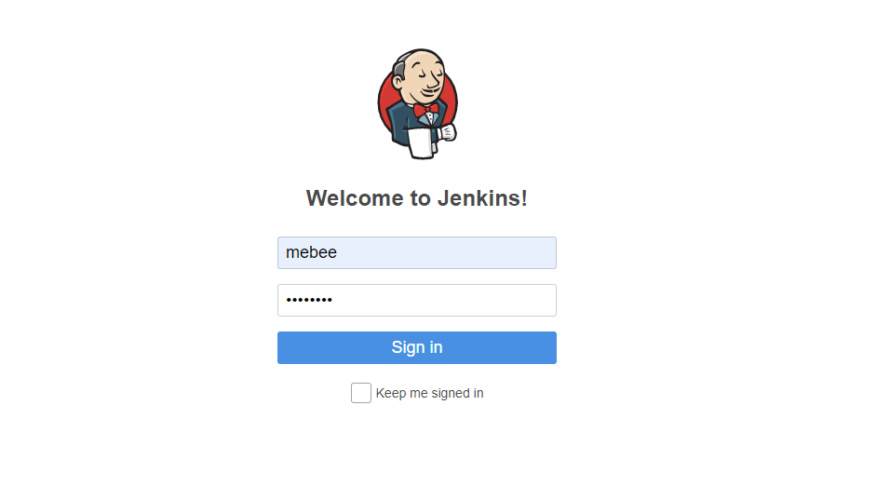
CentOs8にjenkinsをインストールする方法を記述してます。java14ではエラーがでて起動できなかったのでjava11を利用してます。
環境
- OS CentOS Linux release 8.0.1905 (Core)
- Jenkins 2.222.3
Javaインストール
java versions 8 か 11 がインストールされている必要があります。
詳細はこちらに記述してます。まずリポジトリを追加します。
## リポジトリを追加
sudo vi /etc/yum.repos.d/adoptopenjdk.repo
<編集>
[AdoptOpenJDK]
name=AdoptOpenJDK
baseurl=http://adoptopenjdk.jfrog.io/adoptopenjdk/rpm/centos/8/x86_64
enabled=1
gpgcheck=1
gpgkey=https://adoptopenjdk.jfrog.io/adoptopenjdk/api/gpg/key/publicインストールします。
## インストールリスト確認
dnf list adoptopenjdk*
## 11をインストール
sudo dnf -y install adoptopenjdk-11-hotspot.x86_64リポジトリ追加
リポジトリを追加します。
sudo wget -O /etc/yum.repos.d/jenkins.repo http://pkg.jenkins-ci.org/redhat-stable/jenkins.repo
sudo rpm --import https://jenkins-ci.org/redhat/jenkins-ci.org.keyjenkinsインストール
jenkinsのインストールを実行します。
sudo yum install jenkins自動起動を有効にして開始します。
sudo systemctl start jenkins
sudo systemctl enable jenkinsステータスを確認します。
systemctl status jenkins
<出力結果>
● jenkins.service - LSB: Jenkins Automation Server
Loaded: loaded (/etc/rc.d/init.d/jenkins; generated)
Active: active (running) since Fri 2020-05-15 03:32:32 EDT; 41s ago
Docs: man:systemd-sysv-generator(8)
Process: 21681 ExecStop=/etc/rc.d/init.d/jenkins stop (code=exited, status=0/SUCCESS)
Process: 21694 ExecStart=/etc/rc.d/init.d/jenkins start (code=exited, status=0/SUCCESS)
Tasks: 39 (limit: 23983)
Memory: 319.4M
CGroup: /system.slice/jenkins.service
mq21718 /etc/alternatives/java -Dcom.sun.akuma.Daemon=daemonized -Djava.awt.headless=true -DJENKINS_HOME=/var/lib/jenkins -jar /usr/lib/jenkins/jenkins.war --logfile=/var/log/jenkins/jen>
5月 15 03:32:28 localhost.localdomain systemd[1]: Stopped LSB: Jenkins Automation Server.
5月 15 03:32:28 localhost.localdomain systemd[1]: Starting LSB: Jenkins Automation Server...
5月 15 03:32:28 localhost.localdomain runuser[21702]: pam_unix(runuser:session): session opened for user jenkins by (uid=0)
5月 15 03:32:32 localhost.localdomain runuser[21702]: pam_unix(runuser:session): session closed for user jenkins
5月 15 03:32:32 localhost.localdomain jenkins[21694]: Starting Jenkins [ OK ]
5月 15 03:32:32 localhost.localdomain systemd[1]: Started LSB: Jenkins Automation Server.jenkinsセットアップ
ブラウザから http://プライベートIP:8080 にアクセスします。
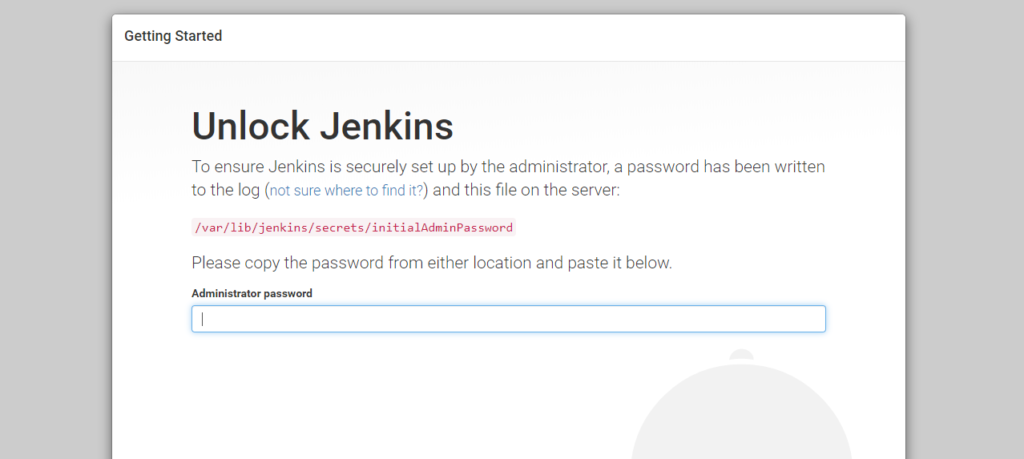
Administrator password を求められるので確認して入力します。
sudo cat /var/lib/jenkins/secrets/initialAdminPassword
<出力結果>
54a0151f1aac41049e06835b97e766ee入力します。
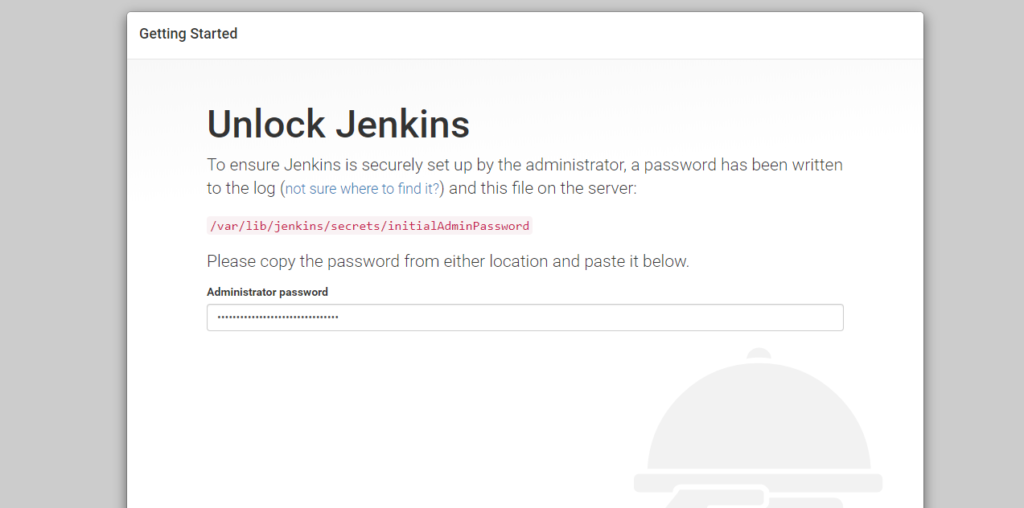
推奨してるプラグインをインストールするため「Install suggested plugins」をクリックします。
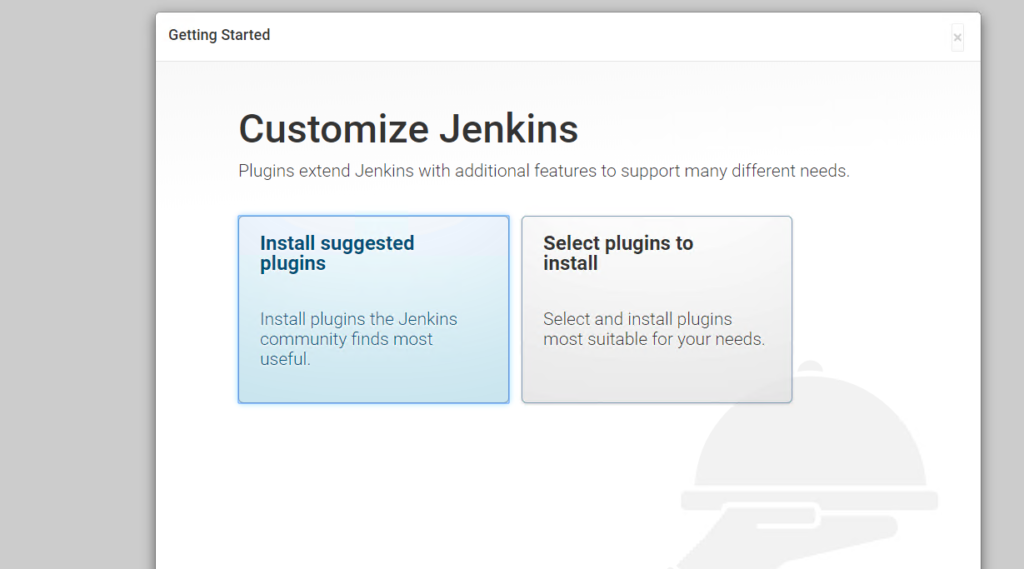
インストールが開始されます。
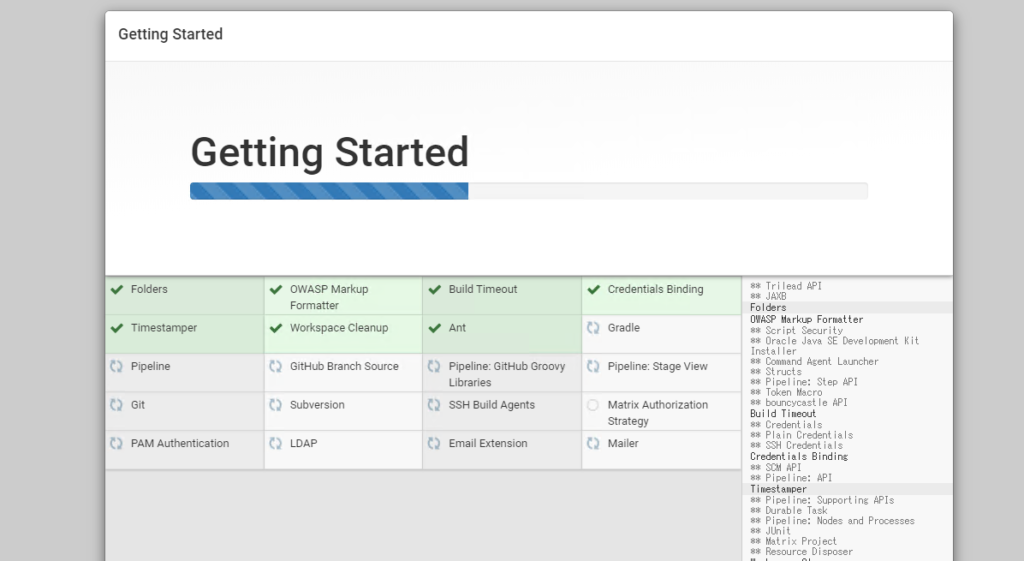
ユーザー情報です。必要な情報を入力します。
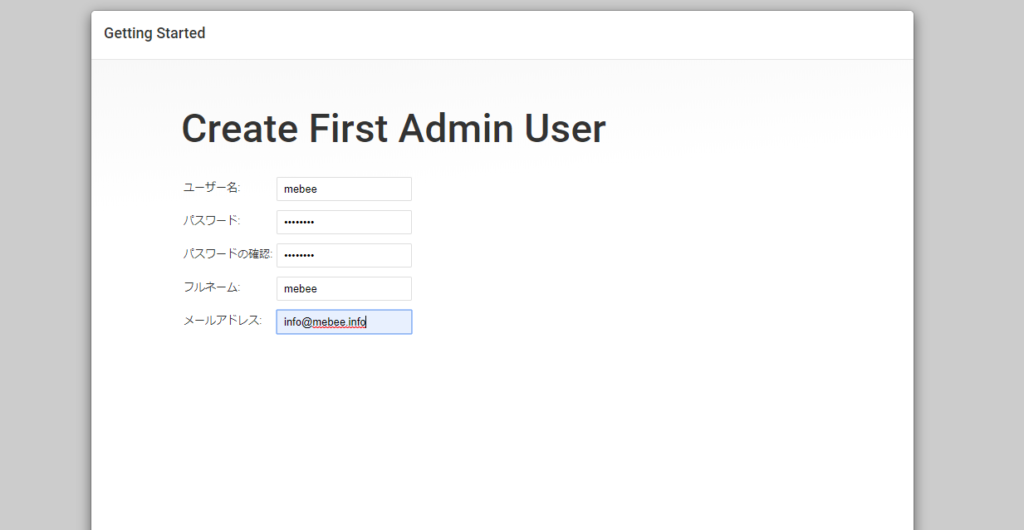
URLを設定します。
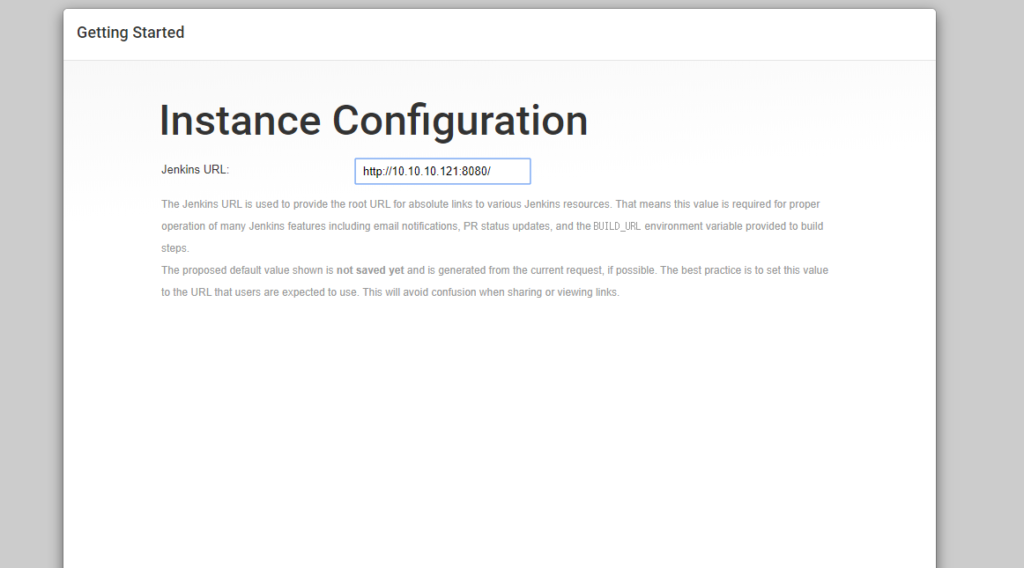
セットアップが完了したので「Start using Jenkins」をクリックして開始します。
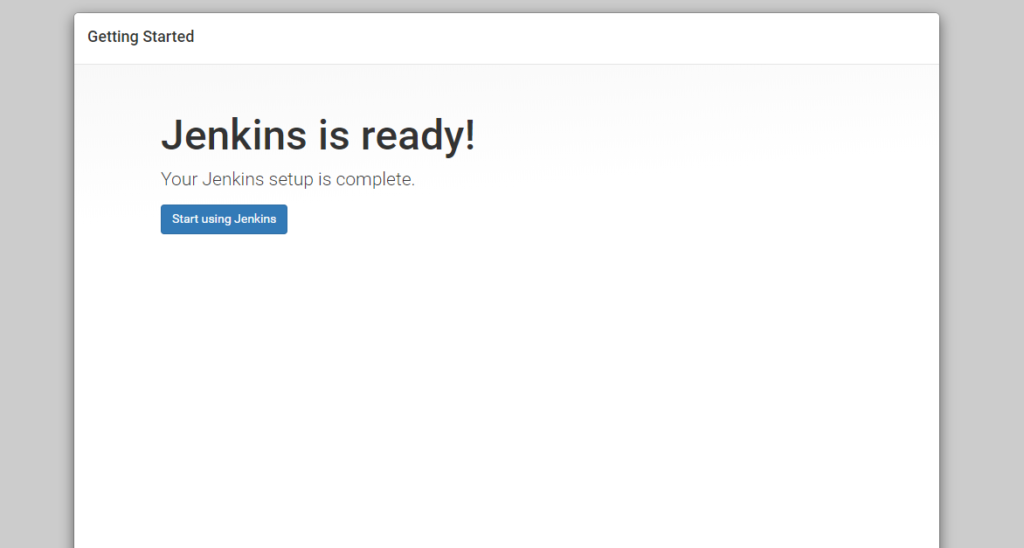
作成したユーザーアカウントとパスワードで、ログインします。
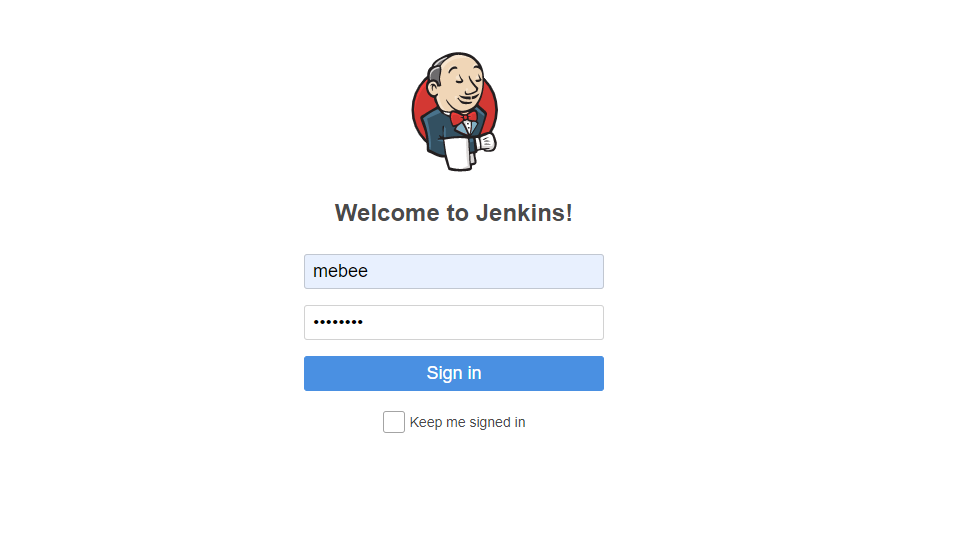
ログインできれば、インストールは完了です。
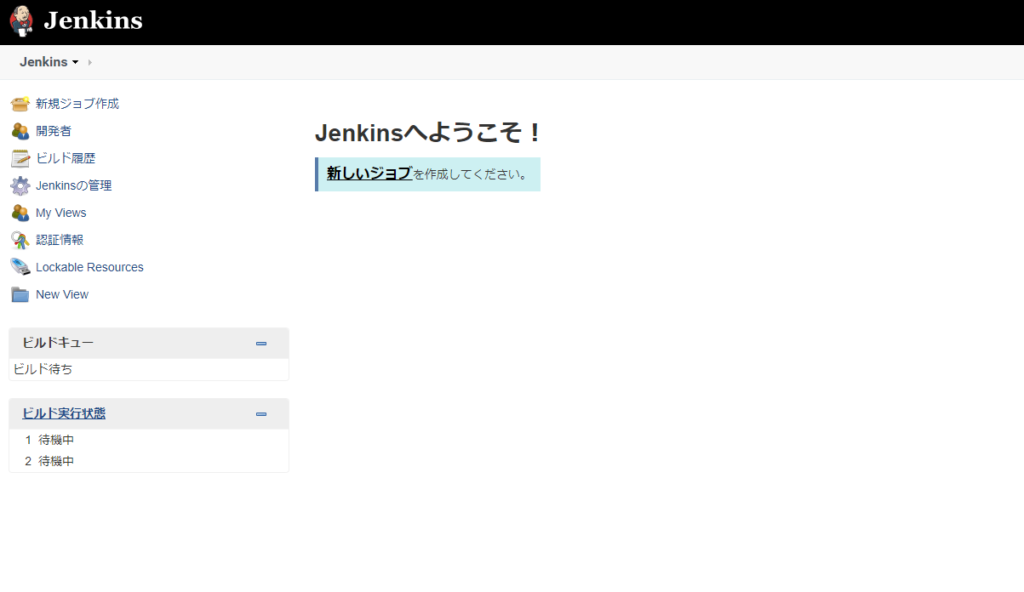
-
前の記事
Nuxt.js ライブラリ「vue-chat-emoji」をインストールして絵文字を表示する 2020.05.19
-
次の記事
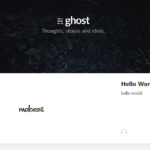
Dockerを使ってブログに特化した軽量なCMS「ghost」を構築する 2020.05.19







コメントを書く